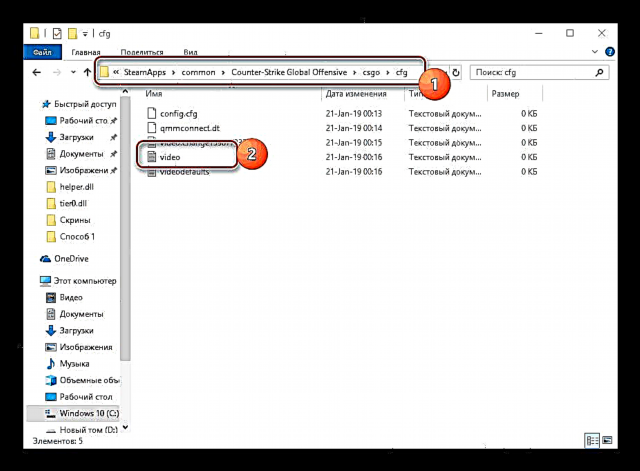များသောအားဖြင့် Counter-Strike: Global Offensive တွင်ပါဝင်သောကစားသမားများသည် tier0.dll ဟူသောတက်ကြွသောစာကြည့်တိုက်ပါ ၀ င်သည့်အမှားတစ်မျိုးမျိုးတွင်ကြုံတွေ့ရလေ့ရှိသည်။ ၎င်းသည်သတ်မှတ်ထားသည့်ဂိမ်းမှထောက်ပံ့သော Windows ၏မူကွဲအားလုံးတွင်ပေါ်သည်။
Tier0.dll error ဘယ်လိုဖြေရှင်းနည်း
ကျွန်ုပ်တို့သည်ချက်ခြင်းကြိုတင်မှာကြားထားပါသည် - ဤပြtoနာကိုသေချာပေါက်ထိရောက်သောဖြေရှင်းချက်မရှိပါ - software နည်းလမ်းများကတစ်စုံတစ် ဦး ကိုကူညီပါ။ ကွန်ပျူတာ hardware configuration ကိုတောင်မှတစ်စုံတစ် ဦး မှမကူညီပါ။ အောက်တွင်ကျွန်ုပ်တို့ဤပြtoနာကိုဖြေရှင်းရန်အထိရောက်ဆုံးနည်းလမ်းနှစ်ခုကိုဖော်ပြထားသော်လည်း၎င်းတို့သည်သင့်အားမကူညီနိုင်ကြောင်းသတိရပါ။
အာရုံစူးစိုက်မှု! စာကြည့်တိုက်ကိုအစားထိုးရန်မကြိုးစားပါနှင့်။ အန္တရာယ်ရှိသည့်ဆော့ဖ်ဝဲလ်ကို၎င်း၏အသွင်ဖြင့်ဖြန့်ဝေသည့်အခါများရှိသည်။
နည်းလမ်း ၁။ configuration file မှတဆင့်အနည်းဆုံး CS: GO settings ကိုသတ်မှတ်ပါ
မကြာခဏဆိုသလို၊ tier0.dll library မှအမှားများသည် CS: GO ရှိကဒ်ကိုပြောင်းလဲသည့်အချိန်တွင်ဖြစ်ပေါ်သည်။ အကြောင်းမှာကဒ်သည်အသေးစိတ်အချက်အလက်များပြည့်နှက်နေသောကြောင့်၊ GPU ၏အားနည်းခြင်းသို့မဟုတ်အင်တာနက်အမြန်နှုန်းတို့ကြောင့်၎င်းကိုဖွင့်ရန်အချိန်မရှိပါ။ ဤအမှု၌ဖြေရှင်းချက်သည်အနည်းဆုံး settings ကို video mode configuration file မှတဆင့်သတ်မှတ်ခြင်းဖြစ်သည်။
- ဖွင့် Explorer ကို နှင့်ပုံမှန်အားဖြင့်ဂိမ်း၏ installation လိပ်စာကိုသွား:
ကို C: Program Files Steam SteamApps ဘုံ Counter-Strike Global ထိုးစစ် csgo cfgဒါမှမဟုတ်
ကို C: Program Files Steam userdata * သင့်ရဲ့ ID * 730 ဒေသခံ cfg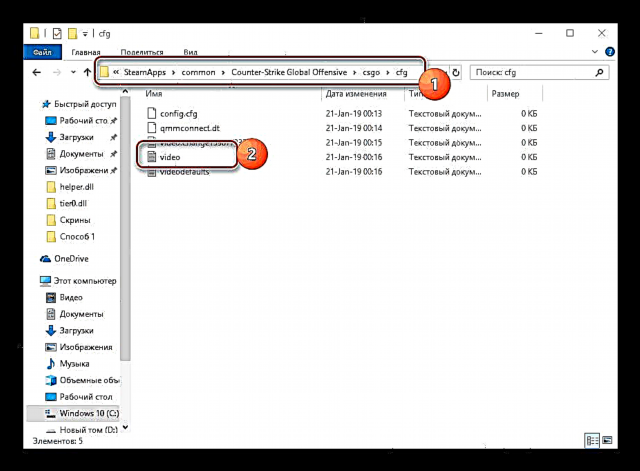
ထပ်မံကြည့်ရှုပါ - Steam ဂိမ်းများကိုတပ်ဆင်သည့်နေရာ
- အဲဒီမှာဖိုင်ရှာပါ video.txt ဖွင့်ပါ - စတင်သင့်ပါတယ် မှတ်စုစာအုပ်။ စာသားထဲကအပိုင်းကိုရှာပါ
"VideoConfig"အောက်ပါ setting များကို paste လုပ်ပါ -{
"setting.cpu_level" "1" // ဆိုးကျိုးများ: 0 = LOW / 1 = အလယ်အလတ် / 2 = အမြင့်ဆုံး
"setting.gpu_level" "2" // Shader အသေးစိတ်: 0 = LOW / 1 = အလယ်အလတ် / 2 = HIGH / 3 = အလွန်မြင့်မား
"setting.mat_antialias" "0" // Anti-Aliasing Edge Rendering: 0, 1, 2, 4, 8, 16
"setting.mat_aaquality" "0" // Anti-Aliasing အရည်အသွေး: 0, 1, 2, 4
"setting.mat_forceaniso" "0" // Filter: 0, 2, 4, 8, 16
"setting.mat_vsync" "0" // ဒေါင်လိုက် Syncronisation: ON = 1 / OFF = 0
"setting.mat_triplebuffered" "0" // Triple Buffering: ON = 1 / OFF = 0
"setting.mat_grain_scale_override" "1" // ဖန်သားပြင်ပေါ်ရှိဘောဇဉ်အကျိုးသက်ရောက်မှုကိုဖယ်ရှားနိုင်သည်။ ON = 1 / OFF = 0
"setting.gpu_mem_level" "0" // Model / Texture Details: 0 = LOW / 1 = MEDIUM / 2 = HIGH
"setting.mem_level" "2" // ရရှိနိုင် Paged Pool မှတ်ဉာဏ်: 0 = LOW / 1 = အလယ်အလတ် / 2 = HIGH
"setting.mat_queue_mode" "0" // Multicore Rendering: -1 / 0 = OFF / 1/2 = Dual Core Support ကို Enable လုပ်ပါ။
"setting.csm_quality_level" "0" // အရိပ်အသေးစိတ်: 0 = LOW / 1 = အလယ်အလတ် / 2 = အမြင့်
"setting.mat_software_aa_strength" "1" // Smoothing Edges Factor: 0, 1, 2, 4, 8, 16
"setting.mat_motion_blur_enabled" "0" // Motion Sharpness ON = 1 / OFF = 0
"setting.fullscreen" "1" // အပြည့်အဝမျက်နှာပြင်: = 1 / Windowed = 0
"setting.defaultres" "nnnn" // သင်၏ Monitor အကျယ် (pixels)
"setting.defaultresheight" "nnnn" // သင့် Monitor Height (pixels)
"setting.aspectratiomode" "2" // မျက်နှာပြင်အချိုး: 0 = 4: 3/1 = 16: 9/2 = 16:10
"setting.nowindowborder" "0" // Window mode မှာနယ်နိမိတ်ကန့်သတ်အဘယ်သူမျှမ: ON = 1 / OFF = 0
} - အပြောင်းအလဲအားလုံးကိုသိမ်းဆည်းပြီး configuration file ကိုပိတ်ပါ။


သင့်ကွန်ပျူတာကိုပြန်ဖွင့်ပြီးဂိမ်းကိုစရန်ကြိုးစားပါ။ ဂရပ်ဖစ်သည်သူ့ဟာသူယိုယွင်းပျက်စီးသွားလိမ့်မည်ဖြစ်သော်လည်း tier0.dll ဖိုင်နှင့်ပြproblemsနာများမရှိတော့ပါ။
နည်းလမ်း ၂ - ၀ င်းဒိုးစီမံခန့်ခွဲရေးကိရိယာတန်ဆာပလာဝန်ဆောင်မှုကိုပိတ်လိုက်ပါ
အချို့သောကိစ္စရပ်များတွင်ဂိမ်းအင်ဂျင်နှင့် operating system တို့အကြားပaိပက္ခကြောင့်ပြbyနာဖြစ်နေသည်။ ဂိမ်းကောင်းကောင်းအလုပ်လုပ်ဖို့အတွက်၊ ၀ န်ဆောင်မှုကိုပိတ်ထားဖို့လိုလိမ့်မယ် Windows ကိုစီမံခန့်ခွဲမှုကိရိယာ။ ၎င်းကိုအောက်ပါအတိုင်းပြုလုပ်သည် -
- ၀ င်းဒိုးကိုဖွင့်ပါ ပြေးပါ ကီးဘုတ်ဖြတ်လမ်း Win + rဘယ်မှာရေးပါ
ဝန်ဆောင်မှုများကိုနှိပ်ပါ အိုကေ. - စာရင်းထဲတွင်ပစ္စည်းကိုရှာပါ Windows ကိုစီမံခန့်ခွဲမှုကိရိယာ ဝန်ဆောင်မှု၏ဂုဏ်သတ္တိများကိုခေါ်ရန်နှစ်ချက်နှိပ်ပါ။
- Drop down menu ထဲတွင် "Startup အမျိုးအစား" option ကိုရွေးပါ အဆက်ပြတ်ထို့နောက်ခလုတ်ကိုနှိပ်ပါ ရပ်ပါ။ ချိန်ညှိချက်များကိုလျှောက်ထားရန်သတိရပါ။
- pop-ups အားလုံးအတွက်, ကိုကလစ်နှိပ်ပါ အိုကေထို့နောက်စက်ကို reboot လုပ်ပါ။



၎င်းသည် operating system ၏လုပ်ဆောင်နိုင်စွမ်းကိုအကျိုးသက်ရောက်နိုင်သည့်မျှတသောအခြေခံကျသောရွေးချယ်မှုတစ်ခုဖြစ်သည်။
အမှားကို tier0.dll dynamic library နှင့်အတူဖြေရှင်းရန်နည်းလမ်းများကိုကျွန်ုပ်တို့စဉ်းစားသည်။ သူတို့ကမင်းကိုကူညီပေးမယ်လို့မျှော်လင့်ပါတယ်။